TikTokビデオをダウンロードする方法
公開: 2020-06-09TikTokには大量のビデオコンテンツがあり、TikTokビデオをデバイスにダウンロードしたい場合があります。 TikTokからビデオをダウンロードすると、インターネットに接続していなくても、お気に入りのコンテンツを見ることができます。 また、好みの共有方法でこれらのファイルを他の人と共有することもできます。
TikTokビデオを複数のデバイスにダウンロードするにはさまざまな方法があります。
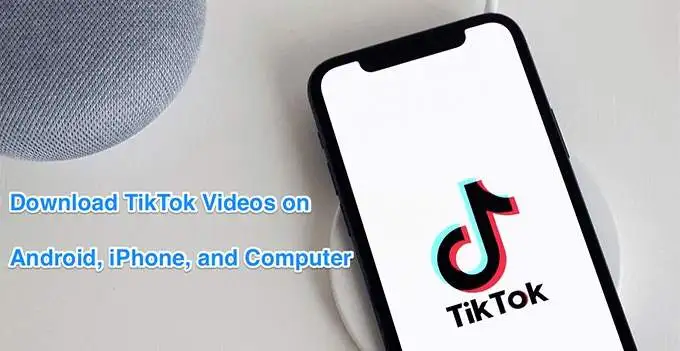
AndroidでTikTokビデオをダウンロードする
Androidデバイスを使用している場合、TikTokビデオを携帯電話またはタブレットにダウンロードする方法は2つあります。
TikTokアプリ自体の使用
AndroidでTikTokビデオをダウンロードする1つの方法は、公式のTikTokアプリを使用することです。 この方法は、作成者がダウンロードを有効にしているすべての動画で機能します。
- お使いの携帯電話でTikTokアプリを起動します。
- ダウンロードしたいビデオを見つけます。
- 右側のサイドバーにいくつかのオプションが表示されます。 矢印アイコンのあるオプションをタップします(ビデオを共有するためのものです)。
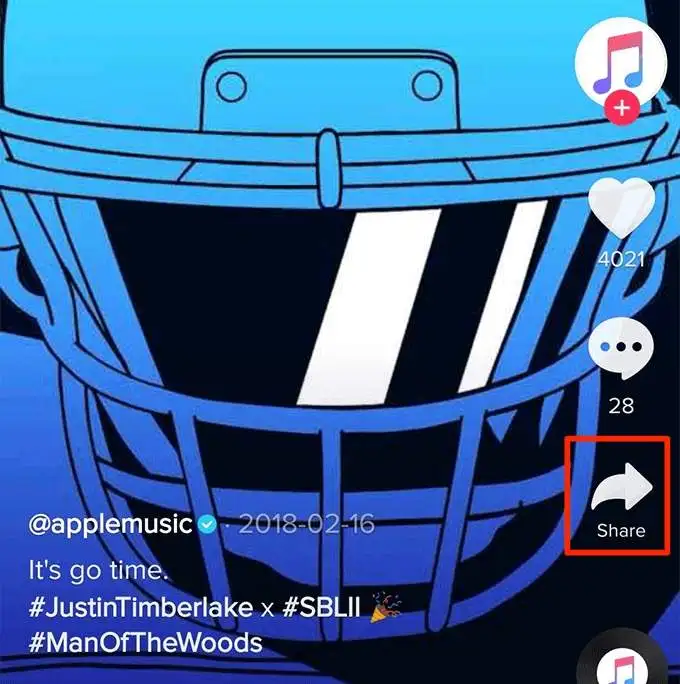
- 次の画面では、選択したビデオを共有するいくつかの方法があります。 このTikTokビデオをダウンロードしたいので、[ビデオの保存]オプションをタップします。
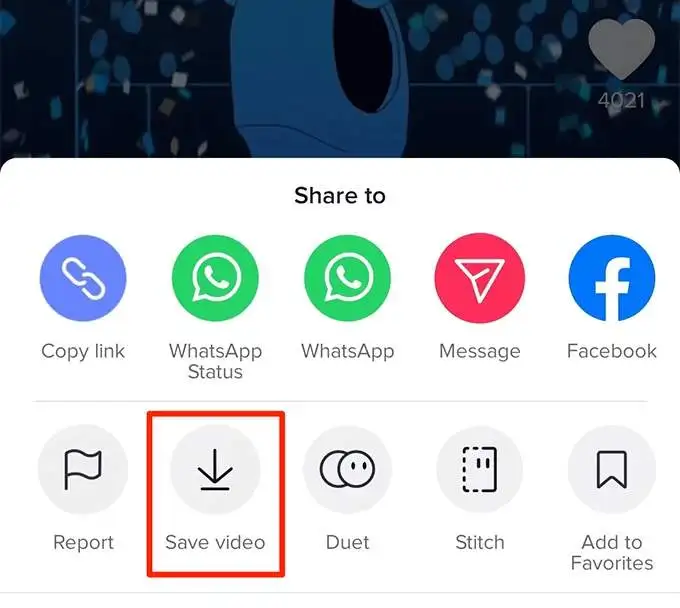
- ビデオがデバイスにダウンロードされるのを待ちます。 画面に進行状況が表示されます。
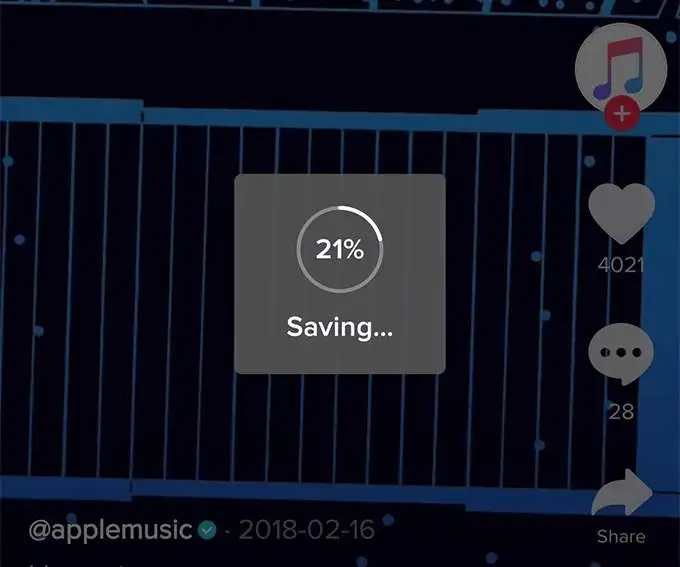
- ビデオを共有できるメニューが表示されます。 ビデオがデバイスにダウンロードされたら、[キャンセル]をタップします。
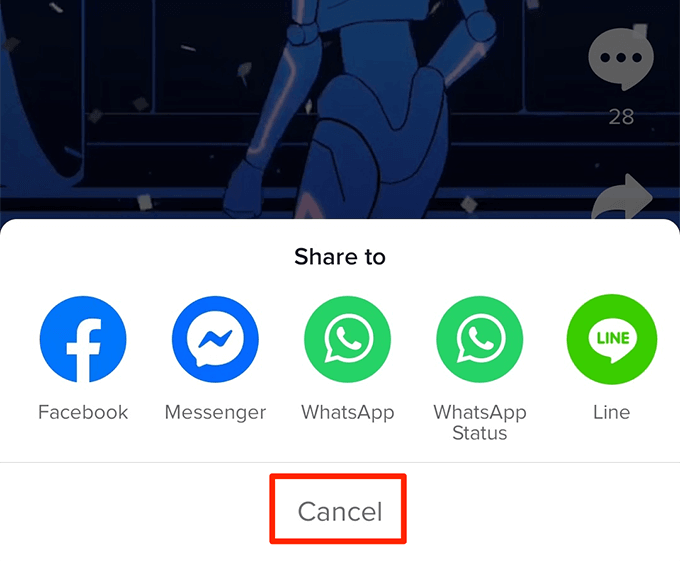
- ギャラリーアプリを開くと、選択したTikTokビデオがそこにダウンロードされています。
WhatsAppを使用する
TikTokの一部のビデオはダウンロード機能を提供していません。 ただし、WhatsAppを使用してこれらのTikTokビデオをダウンロードするための回避策があります。
- お使いの携帯電話でWhatsAppを起動します。
- 右上隅にある3つのドットをタップして、[新しいグループ]を選択します。
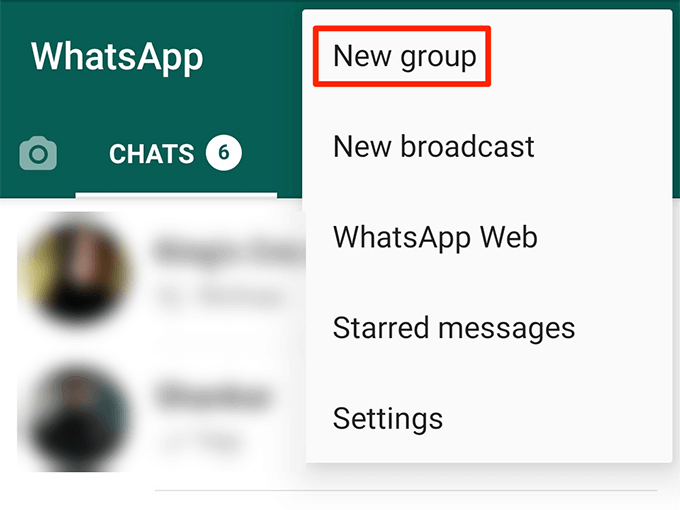
- グループに追加する連絡先を選択します。 後で削除すると、ダウンロードした動画は表示されなくなります。
- グループの名前を入力し、チェックマークの記号をタップします。
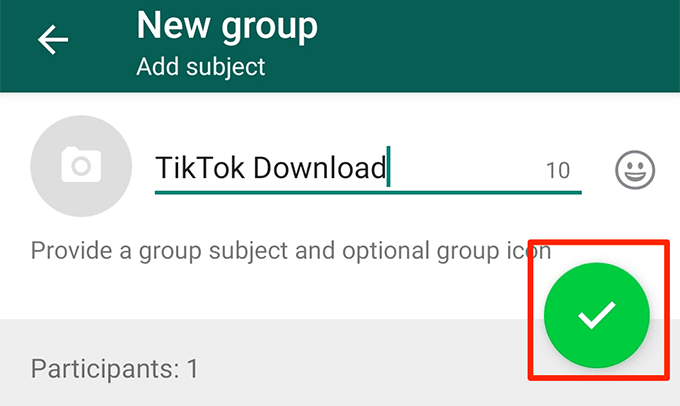
- 新しく作成したグループを開き、上部にある名前をタップします。
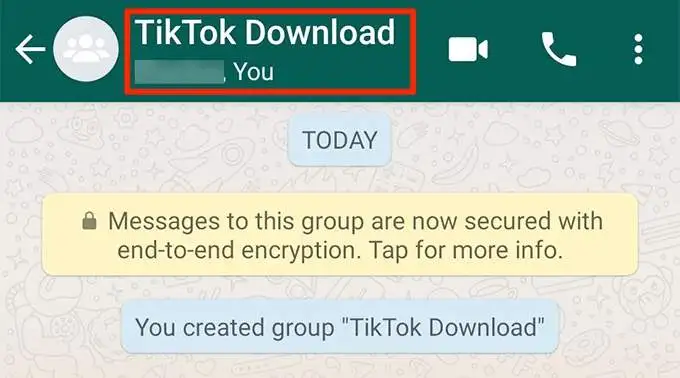
- 追加した連絡先を見つけてタップし、[削除]を選択します。 これにより、それらがグループから削除されます。
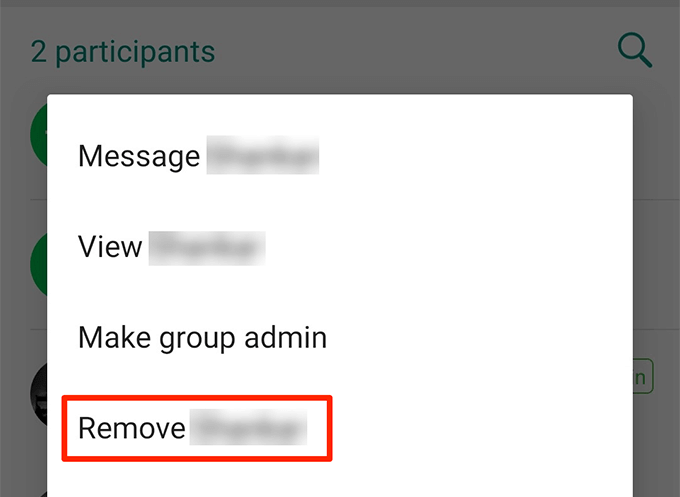
- デバイスでTikTokを起動します。
- ダウンロードしたいビデオを再生します。 次に、右側のサイドバーにある共有アイコンをタップします。

- [共有先]メニューで、[ WhatsApp ]をタップします。
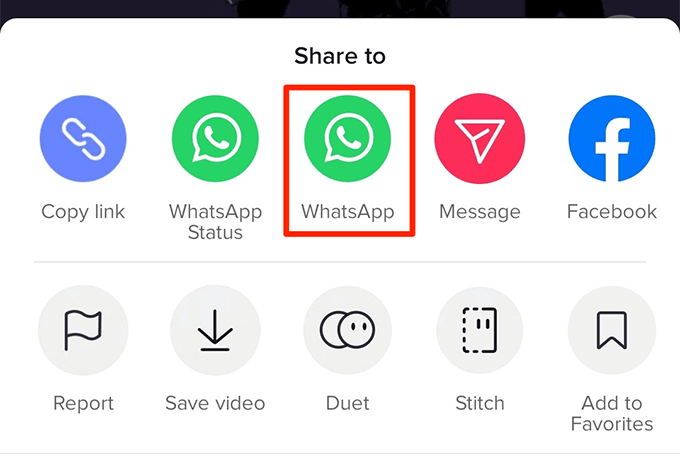
- TikTokビデオを共有するために新しく作成したグループを選択します。
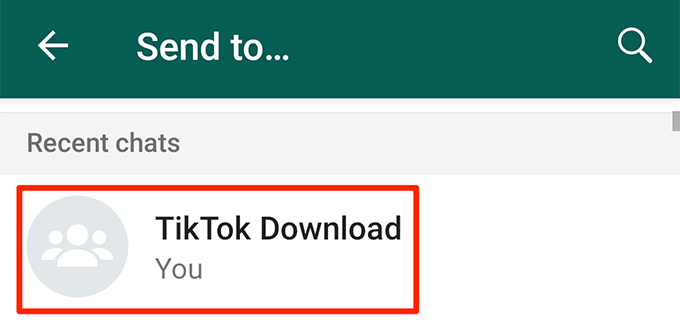
- ファイルマネージャーを開き、内部ストレージ> WhatsApp> Media> WhatsApp Video> Sentに移動します。 TikTokビデオはそこにあります。
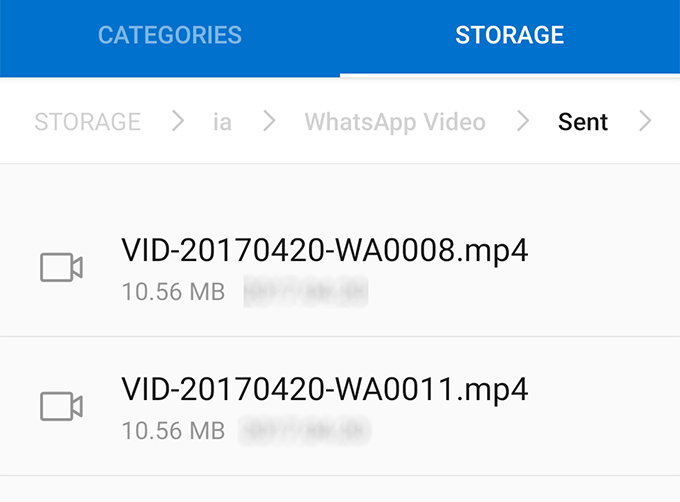
iPhoneでTikTokビデオをダウンロードする
iPhoneユーザーは、TikTokビデオをダウンロードする3つの異なる方法があります。 これには、ダウンロードできないビデオのダウンロードが含まれます。
公式TikTokアプリの使用
ダウンロードするビデオのダウンロードが有効になっている場合は、TikTokアプリを使用してビデオを携帯電話に保存できます。
- iPhoneでTikTokアプリを開きます。
- ダウンロードしたいビデオを再生します。
- 右側のメニューの共有アイコンをタップします。
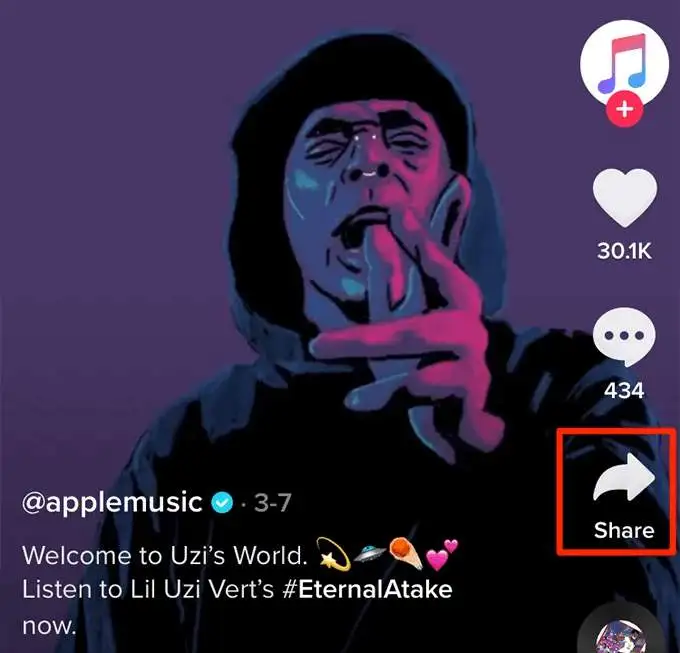
- [ビデオを保存]オプションを選択します。
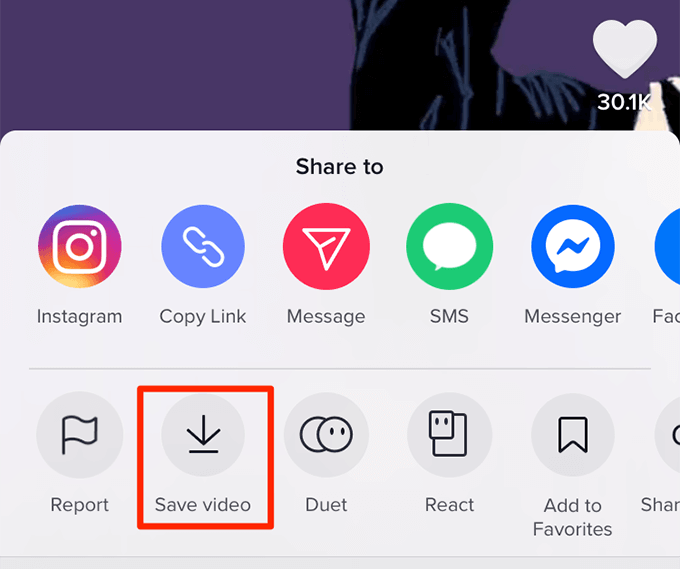
- 画面に表示される[共有]メニューを無視し、[完了]をタップして削除します。
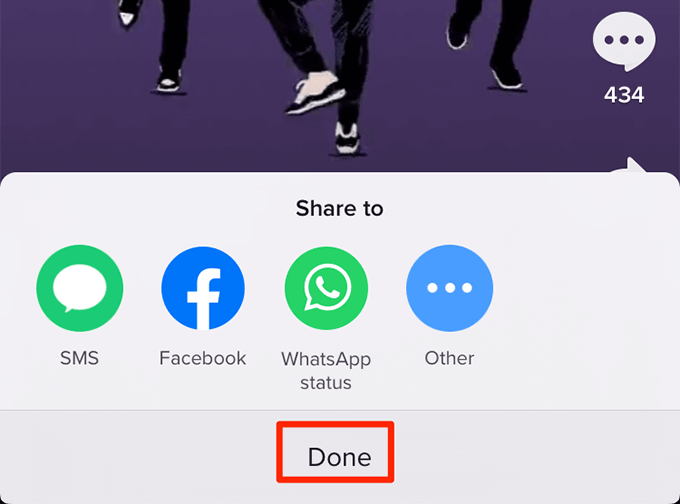
- ダウンロードしたTikTokビデオは、iPhoneのフォトアプリで利用できます。
- ビデオをダウンロードする簡単な方法は、ビデオを長押しして[ビデオの保存]を選択することです。 これには、共有メニューを開く必要はありません。
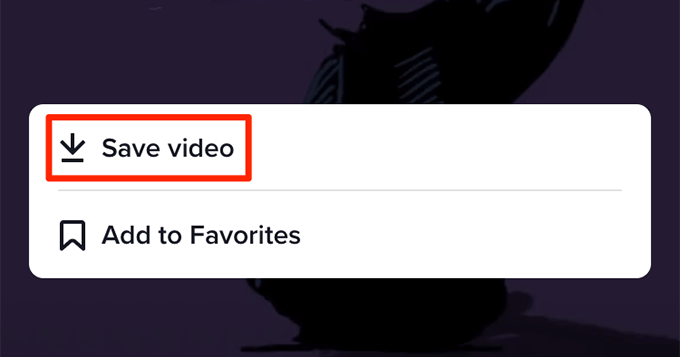
Instagramを使用する
ダウンロードが無効になっているビデオを見つけた場合でも、Instagramアプリを使用して携帯電話にダウンロードできます。

- InstagramがiPhoneにインストールされていて、アカウントにログインしていることを確認してください。
- iPhoneでTikTokアプリを開きます。
- ダウンロードしたいビデオを見つけます。
- 右側のサイドバーにある共有アイコンをタップします。
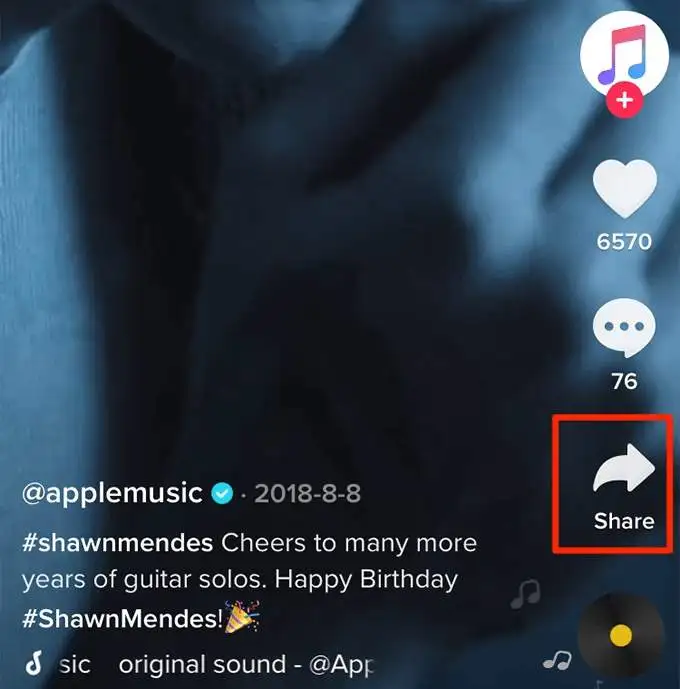
- [共有]メニューから[ Instagram ]を選択して、Instagramでビデオを共有します。 実際にはプロフィールに投稿されません。
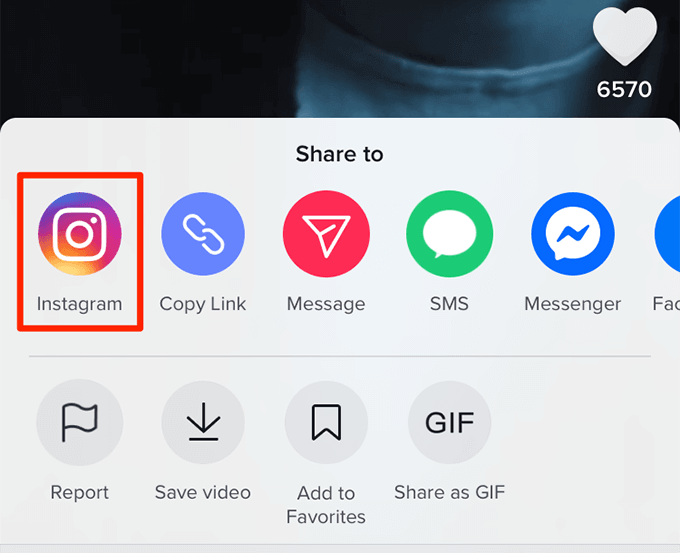
- Instagramの投稿モードが開きます。 何も投稿したくないので、左上の[キャンセル]をタップします。
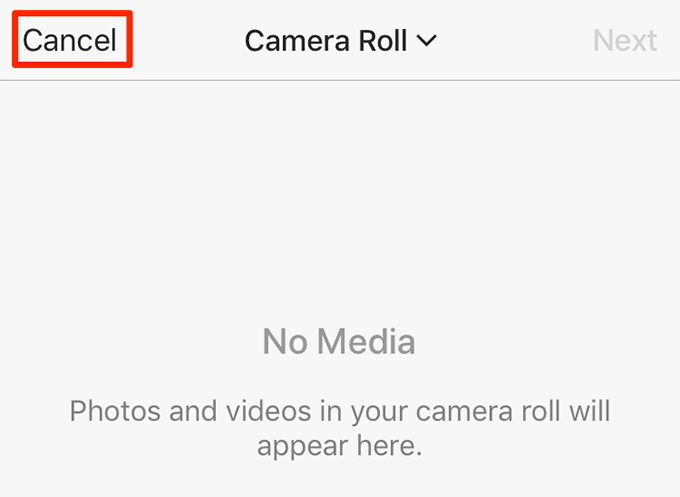
- iPhoneでフォトアプリを開くと、選択したTikTokビデオがそこにダウンロードされます。
「Totalfiles」を使用する
Instagramを使用せず、ダウンロードが無効になっているTikTokビデオをiPhoneにダウンロードする場合は、「Totalfiles」ファイルマネージャーアプリを使用してダウンロードできます。
- iPhoneでAppStoreを開き、 Totalfilesを検索してインストールします。
- iPhoneでTikTokアプリを起動します。
- ダウンロードするビデオを選択します。
- 右側のサイドバーにある共有アイコンをタップします。
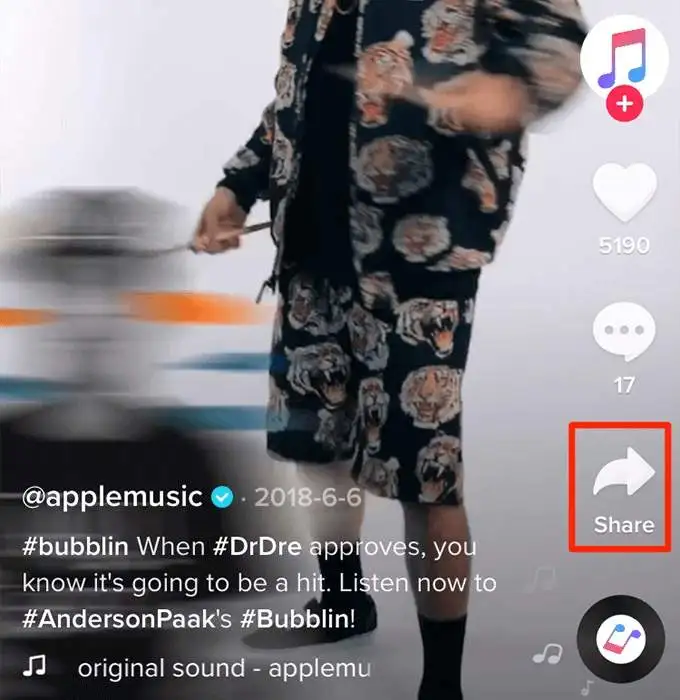
- 次の画面で[リンクのコピー]を選択して、選択したビデオへのリンクをコピーします。
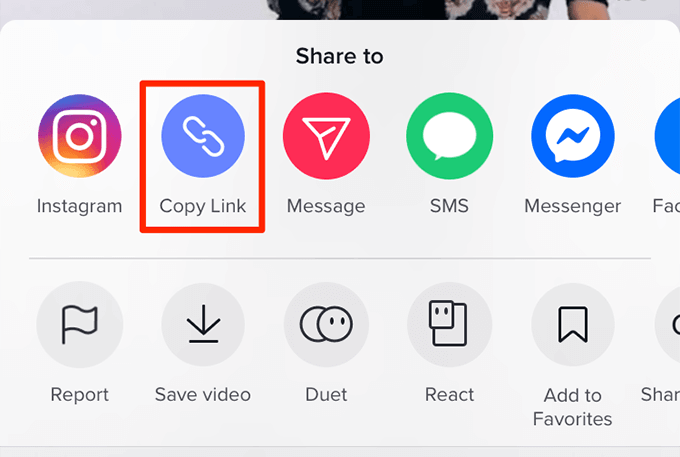
- iPhoneでTotalfilesアプリを開きます。
- 右下隅にあるWebアイコンをタップします。
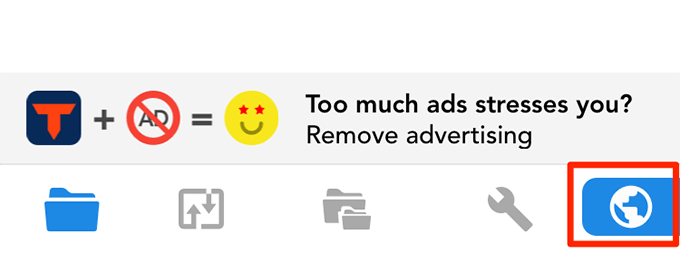
- 上部のアドレスバーを長押しして、[貼り付け]を選択します。 次に、下部にある[移動]をクリックします。
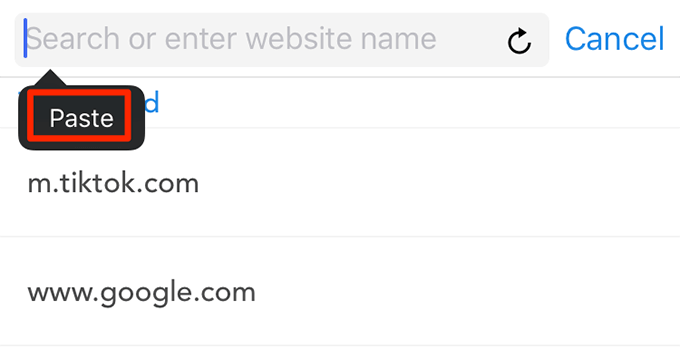
- 次の画面でビデオを再生します。
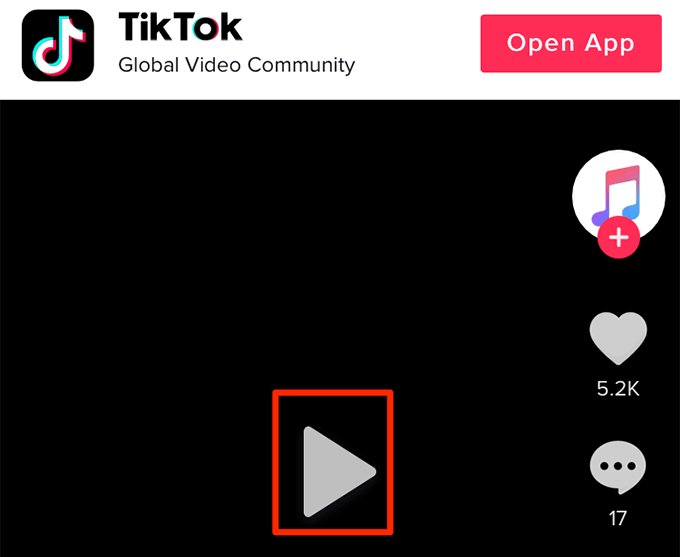
- 再生が開始されたらビデオをタップすると、プロンプトが表示されます。 緑のチェックマークアイコンをタップします。
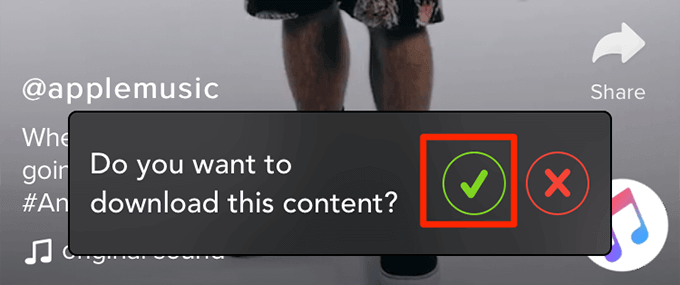
- Total Filesは、ビデオを保存する場所を尋ねます。 宛先を選択し、[完了]をタップします。
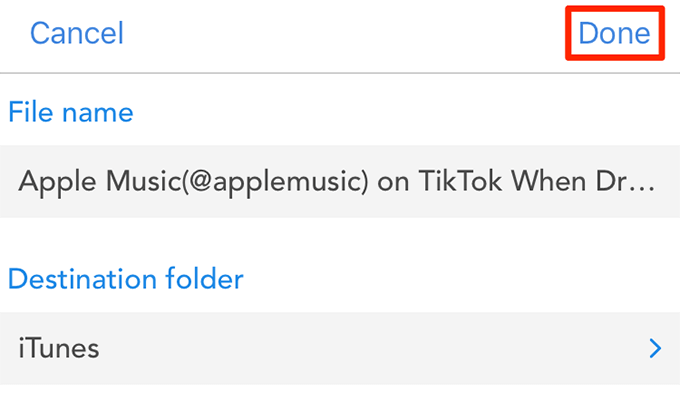
- ビデオがダウンロードされ、 Totalfilesアプリで視聴できるようになります。
コンピューターにTikTokビデオをダウンロードする
コンピューターにTikTokビデオをダウンロードするために、アプリをインストールする必要はありません。 必要なのはビデオのリンクにアクセスすることだけで、ビデオをダウンロードしてWindowsまたはMacコンピューターに保存できます。
ページのソースコードの使用
TikTokビデオのソースコードにアクセスして、そこから直接ビデオダウンロードリンクを取得できます。
- 携帯電話のTikTokのリンクのコピー機能を使用して、ビデオリンクをコピーし、コンピューターに送信します。
- コンピューターのブラウザーでリンクを開きます。
- ビデオを右クリックして、[検査]を選択します。
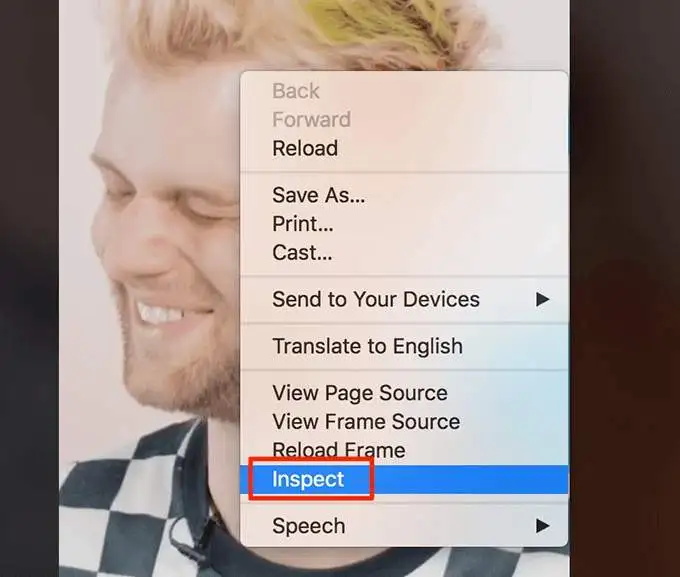
- 以下に強調表示されているダウンロードリンクが表示されます。 新しいタブで開きます。
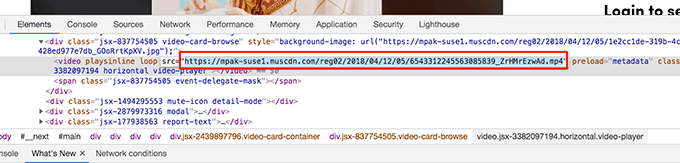
- ビデオを右クリックして、[名前を付けてビデオを保存]を選択します。
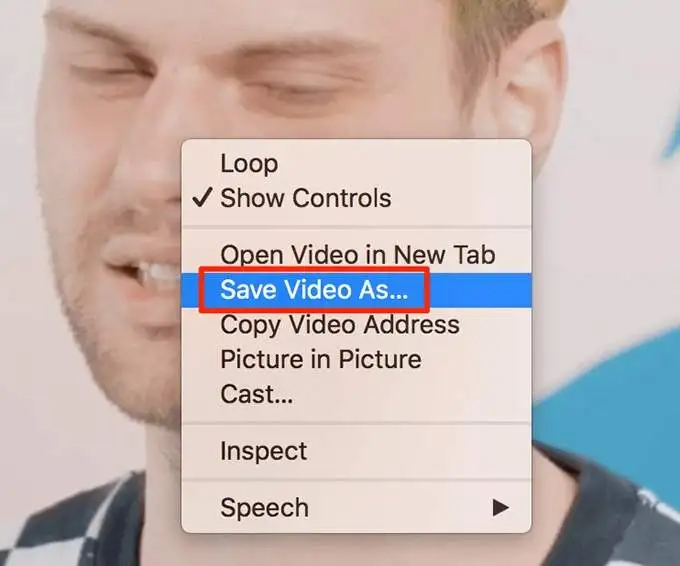
オンラインダウンローダーの使用
TikTokビデオをコンピューターにダウンロードするのに役立つ多くのオンラインTikTokダウンローダーがあります。
- MusicallyDownオンラインダウンローダーのWebサイトにアクセスしてください。
- TikTokビデオリンクを貼り付けて、[ダウンロード]をクリックします。
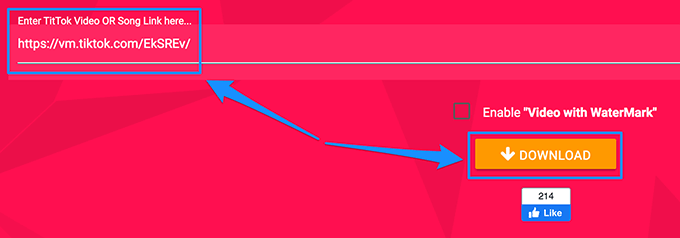
- 次の画面で[今すぐMP4をダウンロード]をクリックします。
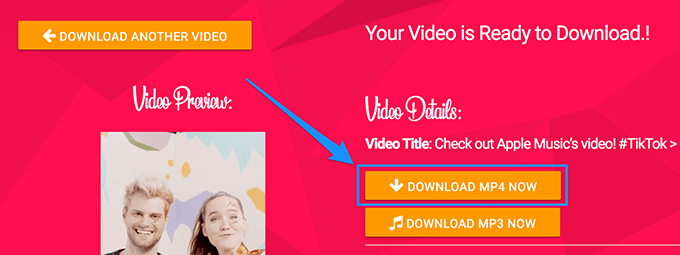
TikTokビデオをデバイスにダウンロードするためのお気に入りの方法は何ですか? 以下のコメントでお知らせください。
